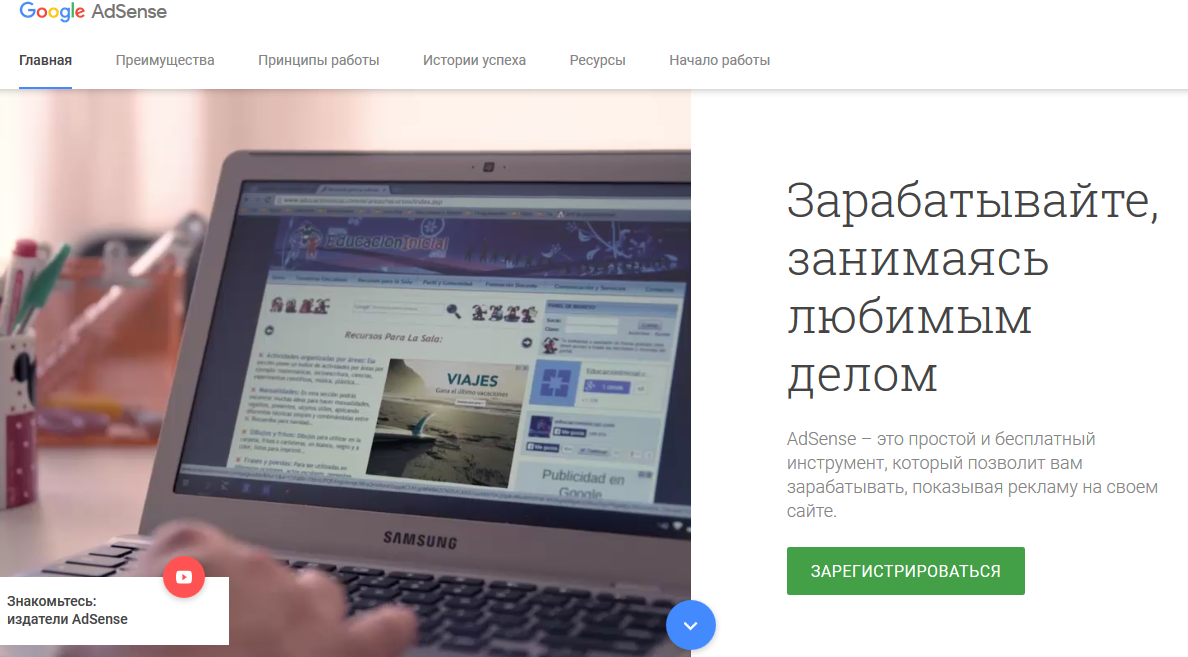Как быстро зарегистрироваться в Google Adsense и почему реклама может стать убийцей сайта. Вход в личный кабинет гугл адсенс
регистрация и подключение к сайту. Как пользоваться и как вставить рекламу на свой сайт
Всем доброго времени суток! Сегодня на повестке хочется разобрать довольно распространенный вопрос, который возникает у новичков, а именно, как подключить свой сайт к рекламной сети Google Adsens. Но сначала я хочу напомнить вам, что уже были статьи на тему Как заработать на Гугл Адсенсе и вывести деньги на свою банковскую карту.
Согласитесь, перед тем как начать выводить свой заработок, нужно прежде всего знать, как же зарегистрироваться в этой рекламной сети. Ведь зарабатывать в ней можно почти сразу. В отличии от Яндекс Директа у Гугла нет порога по посещаемости вашего сайта, а это очень-очень приятно.
Давайте разбираться по порядку, и шаг за шагом выполнять простые действия.
Как зарегистрироваться в Google AdSense
Первым шагом заведите себе почтовый ящик gmail.com. Но, я с вероятностью на 100% уверена, что такой ящик у вас уже есть.
Важно! Запишите в отдельном месте в блокноте логин и пароль от входа и самое главное не потеряйте, это важная информация, которую необходимо беречь и не терять!
Итак, что делаем дальше. Все элементарно просто, вбейте в поисковой строке Яндекса примерно такие фразы: гугл адсенс регистрация и увидите примерно такое:

Переходите по ссылке и регистрируйтесь! Кстати, можете прямо сейчас нажать сюда и также попадете вот на такую страницу:

Нажмите на зелененькую кнопку Зарегистрироваться.
Вас сразу перебросит на эту страницу, где вы должны выбрать свою электронную почту gmail.com:

Выберите свой аккаунт, введите все свои данные, логин и пароль. После вы увидите строчки, которые необходимо заполнить, сделать это несложно, просто внимательно читайте и пишите то, что от вас требуется.
Чтобы было легче, я вписала свои данные для примера, первое — это название своего сайта. Если вы хотите получать рекомендации от Гугла поставьте точку напротив слова Yes. Выберите свою страну, в данном случае Россия.
Теперь спускайтесь дальше и вы увидите пользовательское соглашение, внимательно его прочитайте и ознакомьтесь. Поставьте галочку и нажмите на кнопку.

Что вас ожидает дальше? Внести данные в анкету). Заполните все нужные поля, для этого выберите тип аккаунта, укажите свое имя и фамилию, адрес проживания.
Важно! Вписывайте все на латинском языке, обратите внимание на то, что фамилия и имя должны быть прописаны также как на вашей банковской карте.

Замечательно, мы почти что уже партнеры и друзья гугла ))).
Нажмите на кнопку отправить и двигайтесь дальше.
Нас приветствует личный кабинет Гугл Адсенса. Ура!

На самой главной странице вы увидите фрагмент кода, вставьте его на свой сайт в HTML-код своего блога (между тегами <head> </head>). После этого нажмите на кнопку отправить. Таким образом вы сделали привязку своего сайта к Гуглу.
От Дениса Повага: чтобы было понятней, код вставляется сюда, перед закрывающемся </head>

После всех этих манипуляций вам придется немного подождать, через некоторое время к вам на почту придет письмо об успешной регистрации, обычно это 2-3 дня. И ответ о том, что вы приняты в данную рекламную сеть или нет.

Интересно! По секрету скажу, что меня приняли не сразу. На вашем сайте должно быть написано много статей, причем контент должен быть интересным для пользователя, ну и еще пара критериев, будет интересно пишите внизу под этой заметкой.
От Дениса Повага: На заметку! Не все сайты принимают с первого раза. Так, некоторых могут принять только с 3 раза. Представляете? Поэтому, прежде чем делать заявку в гугл адсенс, рекомендуется привести сайт в полный порядок, чтобы он был не только привлекательным, но и самое главное посещаемым. Хотя многие и пишут, что сайт можно регистрировать в гугл адсенс от 500 посетителей в сутки, я всё же рекомендую делать это от 3000 посетителей для большинства общих тематик, таких как кулинария, домоводство, домашнее хозяйство. И чтобы посетители, стабильно приходили на ваш блог на протяжении последних 3-х месяцев. Так, вы повышаете шансы на успешное добавление своего сайта (блога), к системе Adsense с первого раза.
Кстати говоря, чуть не забыла, пройдет совсем немного времени и у вас появится первая сумма в 10 долларов, вам Гугл на ваш почтовый адрес, который вы прописывали при регистрации вышлет письмо. Это будет заключительный этап, без которого вы не сможете выводить свои заработанные деньги на карту.
Взгляните, вот моя заветная бумажка шла до меня 3 недели, в этом письме был код, который нужно было ввести в окошечко на главной странице.

Сложного там ничего нет, дается три попытки, я справилась с первой!
Если вы затрудняетесь, то можете воспользоваться этим видео:
После того, как вы подтвердите свой действительный адрес этим кодом, вы правомерно будете считаться партнером этой рекламной сети.
От Дениса Повага: За время работы школы блогеров в вастап, было много случаев и с неправильно указанными данными в гугл адсенс, и задержкой пинкода, и не правильным отображением рекламы. И всё успешно решается! К примеру, был случай, когда даже с третьей попытке не пришло письмо на почтамт в деревню. Ведь почта работает везде по-разному. И пришлось, делать запрос в гугл адсенс и присылать паспортные данные, которые совпадают с информацией в аккаунте. И самое интересное, что с момента регистрации, на сайте 5 месяцев уже крутилась реклама, но пин код так и не пришел. А накопилась кругленькая сумма в 2000$ … и только после письменного запроса в гугл, они проверили аккаунт владельца по паспорту, и активировали, без всяких пин кодов. Простыми словами, все ситуации решаются!
Создание и размещение рекламных блоков на своем сайте. Форматы:
После получения положительного ответа на вашем электронном ящике, что вы приняты в Гугл Адсенс вас ждет следующая работа. Довольно несложная, но и не сильно интересная. Это создание и размещение блоков для своего сайта. Главное будьте внимательны!
Итак, войдите в свой аккаунт Гугла Адсенс, не забывайте, что паролем и логином будут те данные, которые вы водили, чтобы зарегистрировать свою электронную почту.
Своим ученикам школы блогеров, настраиваю вот такие рекламные блоки:

Рекламный блок текст/графика 300х600
Так называемый рекламный блок 300 на 600 пикселей, или его ещё называют небоскреб. Он отлично показывает себя по доходности, и хорошо вписывается в правую часть сайта, через виджеты.
Вот как это выглядит на сайте:

Чтобы создать свой первый рекламный блок нужно будет слева в вертикальной консоли кабинета Адсенс нажать на Мои объявления.

Далее правее нажимайте на кнопку Новый рекламный блок.
И теперь выбирайте из этого списка Текстовые и медийные объявления, как видите большое разнообразие форматов рекламы:
 Выберите к примеру большой небоскреб, его можно заранее даже предварительно просмотреть, если вы нажмете на кнопку просмотра. На скрине я показала, где и что вам нужно заполнить: пропишите название блока латинскими буквами и название клиентского канала. Формат выберете 300х600, тип объявления я рекомендую выбирать текстовый и медийные объявления.
Выберите к примеру большой небоскреб, его можно заранее даже предварительно просмотреть, если вы нажмете на кнопку просмотра. На скрине я показала, где и что вам нужно заполнить: пропишите название блока латинскими буквами и название клиентского канала. Формат выберете 300х600, тип объявления я рекомендую выбирать текстовый и медийные объявления.

Спуститесь ниже и нажмите на кнопку Создать и получить код.
Теперь скопируйте полученный код и бегом к себе на сайт.

В консоли Вордпресса выберите внешний вид, далее Виджеты и найдите слева вкладку Текст, перетяните его в нужное место справа (там располагается сайтбар на вашем сайте).

И далее, вы тянете «Текст» в свой правый сайтбар…, и только в нем отпускаете левую кнопку мыши, переместив виджет «Текст» в нужное место в правом сайтбаре. Вот скриншот:

Вставьте код, который вы только что скопировали в Адсенсе, на вкладку Текст (не Визуально). И нажмите сохранить…

Важно! Не забудьте в самом начале кода и конце заключить в noindex, чтобы он не индексировался поисковыми системами.
<noindex>
код
</noindex>
И вот как это будет выглядеть визуально:

Также, рекомендую отключить Объявления Quick Start , чтобы автоматически создаваемые объявления «не ломали» шаблон…

Установка плагина Adsense Plugin WP QUADS
Теперь давайте настроим рекламные блоки в самой статье. Как это сделать?
Помните! Сильно не нужно перезагружать объявлениями, сами понимаете, что читатель в первую очередь пришел за информацией, которую он ищет, а уж только потом он смотрит на рекламу, поэтому ее должно быть в меру, она не должна мешать чтению вашего контента.
Для того, чтобы поставить в текст рекламу от этой сети, да и не только, нужно сначала установить у себя плагин Adsense Plugin WP QUADS и активировать его.
Наберите в строке поиска, там где у вас вкладка Плагин, такие слова WP QUADS, затем напротив него нажмите на кнопку Установить, а потом Активировать.

Теперь можно с ним работать, никаких дополнительных настроек больше не требуется. Приятно))).
Этот плагин аналог Quick Adsense, если раньше вы имели дело с ним, то вы с легкостью справитесь и никаких проблем у вас не возникнет.
Плагин довольно функциональный, в нем рекламу можно ставить при помощи кодов, и размещать в разных местах своего блога. Главное, правильно все указать и заполнить нужные поля.
Плагин обновляется и разработчики всегда что-то улучшают, есть техническая поддержка.
Адаптивный блок ссылок в тексте
Теперь давайте установим адаптивную рекламу через плагин Wp Quads. Ничего трудного в таком рекламном блоке тоже нет, настройка его занимает пару минут. Самый большой плюс то, что этот блок подстраивается под ваш сайт, а главное под мобильную версию и выглядит безупречно красиво!
Вот посмотрите….

Вернитесь обратно в Гугл Адсенс и выберете блок Объявления со ссылками, а после создайте блок, пропишите название, например link_1, выберите Адаптивные ссылки и получите код…

Спуститесь вниз, нажмите на кнопку Сохранить и получить код, скопируйте:

Теперь вставьте его в Вордпрессе в нужное поле плагина WP QUADS, для этого нажмите на кнопку ADSENSE CODE, откройте объявление 1, поставьте точку Plain text:

Выберите место расположения, в центре:

Далее перейдите к следующей вкладке General Position, поставьте галочку Assign, выберите объявление №1.

Расшифровываю, это обозначает то, что данное рекламное объявление будет отображаться в самом начале статьи после главного заголовка.
Легко догадаться, что…
to Beginning of Post обозначают в начале статьи.
to Middle of Post — это середина статьи,
а to End of Post — самый конец
Таким образом, вы можете создать адаптивные объявления с ссылками в начале, в середине и конце своей заметки. Скажу честно, я очень люблю этот вид блока, смотрится он классно, да еще он и самый кликабельный:

Чуть не забыла, после того, как код вставлен и настройка произведена, его обязательно нужно сохранить.

Блок Текст/Графика 580х400
Двигаемся дальше и настраиваем другой вид рекламных объявлений это текстово-графические. Такие объявления тоже распространены, многие их применяют, выглядят они в виде текста, ссылок и даже изображений. Вообщем имеют привлекательный и завлекательный внешний вид.
ВЫ можете разместить этот блок рекламы, как в конце статьи, так и после 3 или 5 абзаца. К примеру, чтобы делать вывод после 3 абзаца данной рекламы, достаточно на вкладке ADSENSE CODE разместить код рекламы, а на основной вкладке, выбрать его и поставить цифру 3, означающая вывод после третьего параграфа…

Итак, вернитесь к Гуглу Адсенс и выберите создать Новый рекламный блок — Текстовые и медийные объявления, пропишите все данные по аналогии, как прописывали в предыдущем примере, формат выберите 580х400, а вид прямоугольный:

Сохраните и получите код. Далее вернитесь в панель Вордпресса к нашему плагину. И вставьте код в любое удобное для вас поле.
Простыми словами, с помощью плагина WP QUADS , можно вставлять рекламу в нужном месте.

Сохраните все настройки и смотрите, что вышло. Выбирая и текстовые и медийные объявления, для этого рекламного блока, вы будете зарабатывать больше денег. Так как часто, показываются достаточно кликабельные ссылки, по интересам посетителя, который пришел на ваш сайт. Например:

Отлично, с этим разобрались! Двигаемся далее…
Нативные объявления
Название довольно оригинальное, согласитесь — нативные. Что это вообще за вид такой? Это рекламный формат, который красиво упакован и подобран под тематику сайта.
Выглядят они в тексте статьи так:

Чтобы настроить такой блок, вам необходимо выбрать Объявления в статье — Нативные:

Далее вписывайте название и получайте код:

Заключительный этап, размещайте его там, где вам нужно на своем сайте, используя плагин WP QUADS:
На этом у меня все. Была рада помочь, надеюсь, что у вас не осталось больше никаких вопросов по настройке рекламы от Googla Adsense. Надеюсь вы с ним подружитесь и в скором времени выведите свои первые накопления на карту сбербанка, а как это сделать вы можете ознакомиться здесь.
Всем отличного дня и классного настроения. Удачи в делах и начинаниях!
Пока!
p.s. От Дениса Повага: Если вам требуется индивидуальная настройка рекламы под ваш проект, вы можете обратиться в личные сообщения. За отдельную плату, помогу вам с настройкой (от 15 т.р.). После чего, самостоятельно настрою рекламу на вашем сайте, в наиболее прибыльных местах. Так, если ваши статьи достаточно длинные, вы можете очень хорошо зарабатывать с рекламы, потому как можно красиво вписать рекламные блоки в теле страницы в наиболее прибыльных местах. Реклама не будет мешать посетителю сайта, и вы сможете хорошо зарабатывать! Так, после того, как я настраиваю рекламу, их доходы увеличиваются минимум в 2 раза. Или посмотрите скриншот, где увеличение дохода из Google Adsense составило буквально в 10 раз, и доходы продолжают расти:


А вот ещё пример увеличения дохода в 3 раза… Я подхожу к каждому сайту индивидуально, чтобы увеличить его доходность для владельца.
Было 10 $ стало более 30 $ в сутки:

Автор публикации
leadinlife.info
google кабинет • Личный кабинет

Cabinet Mil Ru
Личный кабинет военнослужащего РФ
Вход »

Cabinet Miccedu ru
ГИВЦ Минобрнауки РФ – официальный личный кабинет Miccedu.ru
Вход »

Cabinet Miccedu ru
Система сбора статистической отчетности (Сбор статистики по формам ФСН)
Вход »

Faberlic com
Вход в личный кабинет Покупателя - Faberlic официальный сайт
Вход »

Faberlic com
Вход в личный кабинет Консультанта программа «Партнер»
Вход »

Мосэнергосбыт
Mosenergosbyt Ru - Личный кабинет Москва
Вход »

Мосэнергосбыт
MosEnergosbyt.ru – Подольск вход
Вход »

Ростелеком
Кабинет RT.RU (бывший ukabinet.u-tel.ru)
Вход »

Ростелеком
Единый Личный Кабинет Ростелеком личный кабинет вход
Вход »

Билайн
Личный кабинет Beeline ru
Вход »

Билайн
Личный кабинет карты "Межгород"
Вход »

Мегафон
megafon ru Личный кабинет
Вход »

Pgu Mos Ru
Портал госуслуг МосквыMos.ru Личный кабинет.
Вход »

Pgu Mos Ru
Кабинет мобильных сервисов Правительства Москвы Департамента информационных технологий г. Москвы (Dit.Mos.ru)
Вход »

Nalog ru
Личный кабинет налогоплательщика ФНС России
Вход »

Gosuslugi Ru
Личный кабинет Госуслуги, Оф. сайт Портал Госуслуг РФ
Вход »

Esplus ru
Энергосбыт личный кабинет Удмуртия
Вход »

Esplus ru
Энергосбыт личный кабинет Оренбург
Вход »

Esplus ru
Энергосбыт личный кабинет Екатеринбург
Вход »

Esplus ru
Энергосбыт личный кабинет Киров
Вход »

Nesk ru
Энергосбыт личный кабинет Краснодарский край
Вход »

Sibgenco.RU
Сибирская Генерирующая Компания Личный кабинет юридического лица
Вход »

Sibgenco.RU
Сибирская Генерирующая Компания Вход в Личный кабинет физического лица
Вход »

Bonus ru
Bonus.fix.price.ru личный кабинет
Вход »

Avon ru
Личный кабинет Эйвон для клиентов
Вход »

Avon ru
Вход в личный кабинет Эйвон через Ваш компьютерный номер
Вход »

Komandacard ru
Программа лояльности АЗС «Роснефть» и «ТНК»
Вход »

Wargaming NET
Личный кабинет World of Tanks
Вход »

Wargaming NET
Личный кабинет World of Warships (корабли)
Вход »

Wargaming NET
Личный кабинет World of Warplanes (самолёты)
Вход »

Теле2
Теле2 RU Личный кабинет (вход по номеру телефона)
Вход »

Теле2
Теле2 KZ Личный Кабинет Казахстан, детализация звонков Теле2 КЗ оператор
Вход »

Метросеть
old cabinet metroset ruСтарый личный кабинет
Вход »

Метросеть
cabinet metroset ruМетросеть личный кабинет (новый)
Вход »

ЕРЦ Екатеринбург
Единый Расчетный Центр - Личный кабинет проверить задолженность
Вход »

Петрокоммерц Банк
Официальный сайт онлайн - вход в Личный кабинет
Вход »

EuroPF com
Европейский пенсионный фонд – вход в Личный Кабинет
Вход »

Svtk ru
СвязьТелеКом - Личный кабинет Cabinet.Svtk.ru
Вход »

RuOBR.RU
Руобр личный кабинет ruobr ru | cabinet.ruobr.ru
Вход »

RuOBR.RU
Кабинет Руобр, электронный журнал 2.0
Вход »

Google кабинет
Вход в Личный кабинет Google AdSense, AdWords, Настройки аккаунта
Вход »

Google кабинет
Аккаунт Google Adsense Личный кабинет Google
Вход »

Google кабинет
AdWords Google com Реклама (Директ) Google Adwords
Вход »

Дом.ру личный кабинет
Официальный сайт domru.ru домашний интернет, телевидение Личный кабинет domru.ru
Вход »

ПАО Челябэнергосбыт
Личный кабинет, официальный сайт самообслуживания ПАО «Челябэнергосбыт», онлайн сервис просмотра показания счетчиков
Вход »

ЗАО Петроэлектросбыт
Петроэлектросбыт Личный Кабинетдля СПБ (Санкт-Петербург) оплата: проверка онлайн, онлайн показаниясчетчика, заявка на замену счетчика
Вход »

ЗАО Петроэлектросбыт
Петроэлектросбыт Личный Кабинет Ленинградская область, Курортный район Санкт-Петербурга, онлайн показания счетчика
Вход »

ЗАО Петроэлектросбыт
Петербургская Сбытовая Компания личный кабинет юридического лица и владельцев нежилых помещений
Вход »
www-cabinet.ru
Как зарегистрироваться в гугл адсенс: быстро самому
Доброго времени суток, уважаемые читатели. Хочется как можно скорее начать зарабатывать на своем сайте? Естественно. Вот только бывает так: ставишь рекламный блок, денежки начинают капать, а потом: «Бум, бам, та-ра-рам» и твой аккаунт закрывают за нарушение каких-то правил или позиции в поисковой выдаче начинают падать. Не всегда понятно что, как и почему?
Давайте разберемся как зарегистрироваться в гугл адсенс, когда это лучше делать, а о каких важных моментах нужно знать, чтобы не попасть в неприятности.

В двух словах о Google Adsense
Для начала не могу не рассказать, что же такое, этот Google adsense. Вместо того чтобы искать рекламодателей, которые бы хотели размещаться на вашем сайты вы можете поставить рекламный блок. Предприниматели и пиарщики будут сами вас искать, а на ваш счет будут капать деньги с проекта, останется только их снять. Все очень просто. Никаких заморочек.
Реклама может убить молодой портал: вы уверены, что вам удастся этого избежать?
У Google есть очень крутое преимущество перед РСЯ (рекламная сеть Яндекса, запомните эту аббревиатуру, она будет неоднократно встречаться в вашей жизни).
Гуглу совершенно наплевать сколько людей посещает ваш портал. В любой момент жизни можно установить рекламный блок и получать с него деньги. В Яндекс попасть намного сложнее, им важно сколько людей заходит на ваш сайт. Если цифра не подходящая, то вас отправляют на поиски лучшей жизни и большего числа последователей.
Это существенный плюс, но от него-то и случаются неприятности. Особенно у новичков. А все из-за незнания кое-какой информации, о которой упоминается довольно редко. В интернете вы можете наткнуться на кучу публикаций о том, что баннер можно разместить в момент появления вашего блога. Спешу вас предупредить, не стоит этого делать.
Можно очень легко попасть под фильтры поисковиков и забыть про высокие позиции в выдаче и хорошей аудитории. Гугл и Яндекс просто-напросто подумают, что вы создавали свой ресурс не ради жизни на Земле и не хотите приносить пользу человечеству, а преследуете приземленные и корыстные цели. В итоге, желаемую аудиторию придется набирать очень долго. Да и, честно говоря, вопрос довольно неоднозначный: удастся ли вам это после столь печального начала, репутацию вернуть очень сложно.
Я рекомендую вам все-таки начать с облагораживания собственного ресурса, завоевания кое-какой ниши, кое-какой аудитории, а уж потом можно браться за дело. Вы попадете в рекламную сеть уже через два дня, так что если у вас есть опасения и страсть как хочется попробовать. Ок. Вы можете это сделать, вот только с размещением рекламы придется подождать. Не спешите ставить баннеры.
За это время лучше подробно выучите правила. Их довольно просто нарушить, а наказание страшное – удаление аккаунта.
Как навсегда остаться в рекламном интернет-бизнесе вместе с Гугл
Повторюсь. Ибо это важно. Прежде, чем зарегаться внимательно изучите все правила. Сделать это можно тут: support.google.com/adsense/answer/1346295?hl=ru.
Гугл очень внимательно относится к своим блокам. Они не приемлют никаких обманных трюков, заставляющих людей кликать по объявлениям и жестоко расправляются с теми, кто пытается накрутить переходы.
Чтобы вы понимали насколько все серьезно, у гугла даже есть определенные формы, которые позволяют вам самостоятельно рассказать о подозрительной активности. Вот ссылка: support.google.com/adsense/contact/invalid_clicks_contact?hl=ru&rd=1.
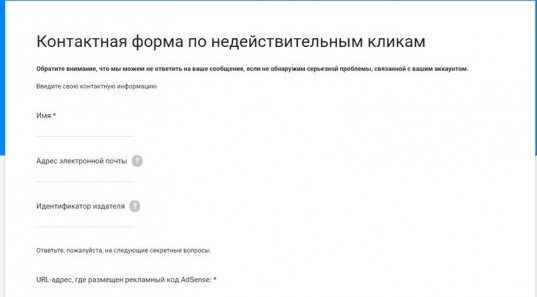
Однако, не стоит слишком уж бояться. Прежде чем банить, вас предупредят и попросят принять меры. Ну а если ваше объявление стоит в нужном месте и на него обращают внимание, а аудитория достаточно большая, то клики обязательно появятся. Google предоставляет довольно интересную рекламу для потенциальных покупателей.
Пять минут и готово: регистрация
Итак, что нужно делать. Для начала заходим на сайт www.google.com/adsense и выбираем «Зарегистрироваться».
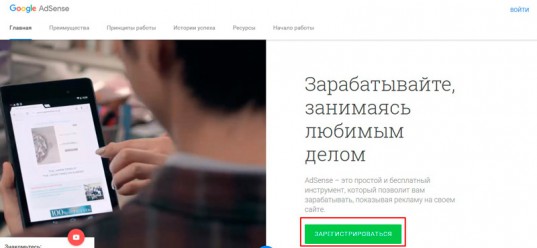
Если у вас сайт отображается не на русском поменяйте язык внизу страницы.
Аккаунт для Adsense и адрес вашего почтового ящика Google (Gmail)– это одно и то же. Если у вас возникают сложности, прочитайте статью о том, как зарегистрировать почту в этой системе. Она уже есть в моем блоге.
Как я уже сказал, если вы нарушите какое-то правило, вам придет оповещение и ошибку надо будет оперативно исправить. По этой причине я рекомендую использовать почту, которую вы периодически проверяете.
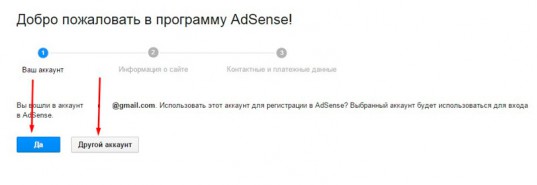
Теперь, перед вами появилось окно, в котором нужно указать URL вашего портала, на котором будет размещаться реклама и язык контента. Выбирайте русский даже если сайт мультиязычный (то есть имеет несколько версий). В этом случае у вас будут отражаться только русскоязычные объявления, понятные для аудитории, а значит кликов будет больше. Не стоит надеяться на случайного иностранца.
Кстати, объявления можно будет размещать не только на этом сайте, но и на всех остальных своих проектах. Код все равно будет отслеживаться.
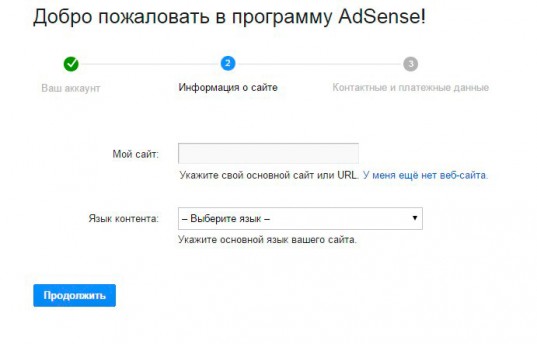
На этой же странице есть контактные и платежные данные. Здесь очень важно не ошибиться, иначе вы не сможете вывести свои честно заработанные деньги. Сначала все просто: выбираем страну и часовой пояс.
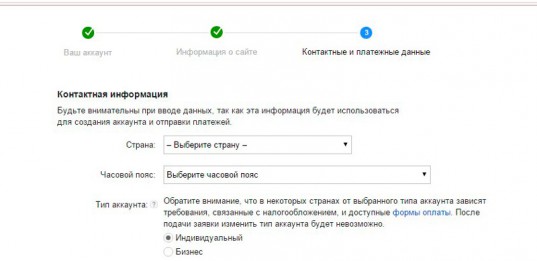
А теперь немного посложнее. Информацию нужно вводить английскими буквами. Заработок вы сможете забрать только по предъявлению паспорта, поэтому не стоит лукавить. Перепроверьте все формы несколько раз. Если вам нет 18, то регистрируйте аккаунт на более зрелого члена семьи или товарища, который в случае чего подорвется и помчит вместе с вами забирать ваше золото. Другого выхода нет.
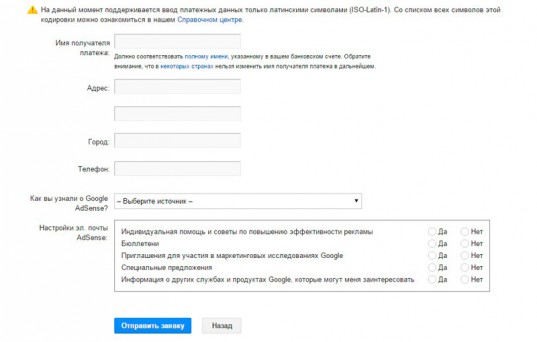
Чтобы не ошибиться в переводе используйте сервис www.translit.net/. Введите данные на русском и кликните по кнопке: «В транслит».
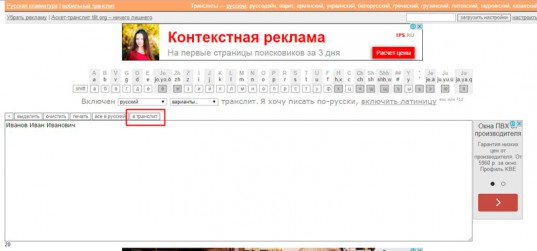
Прочитайте и согласитесь с правилами.
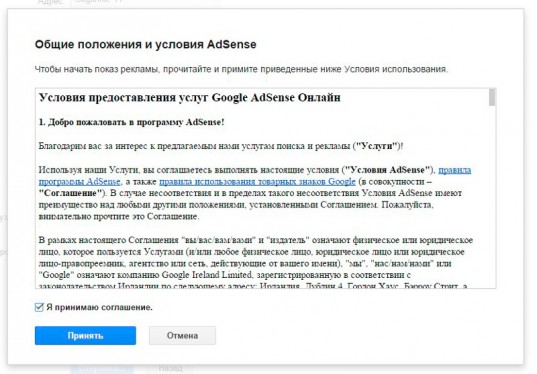
Готово, регистрация практически завершена. Через два дня вам придет письмо с информацией о том, что вы прошли проверку, но прежде всего нужно создать и добавить хотя бы одно рекламное объявление, чтобы Google знал, что вы действительно владеете какими-то правами на сайт.

Пока баннер будет пустым. Позже на нем появится информация, после проверки, письма и вашего одобрения.
Создаем свое первое рекламное объявление, чтобы завершить проверку и научиться важному делу
Переходим в «Мои объявления».

Теперь создаем новый блок.
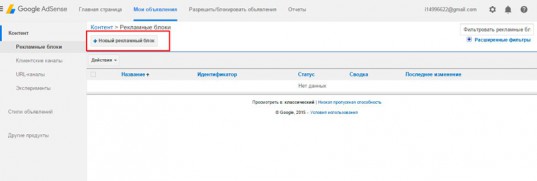
Первым делом нужно выбрать размер. Идеальной стратегии не существует. Все зависит от вашего дизайна и аудитории. Конечно же, большие баннеры более заметны, но они могут существенно снизить конверсию. Заходит человек, ему что-то не нравится, и он уходит.
Оптимальный вариант можно вычислить только опытным путем. Это еще одно преимущество добавления в систему Google Adsense после того, как сайт приобрел популярность и аудиторию. Вы можете проверять, сравнивать и анализировать.
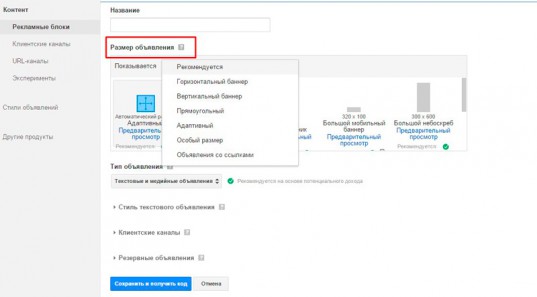
Чтобы увидеть реальный размер, не в пикселях, пройдите по этой ссылке www.support.google.com/adsense/answer/185665?utm_source=aso&utm_medium=link&utm_campaign=ww-ww-et-asfe_&hl=ru или кликните по «Предварительному просмотру».
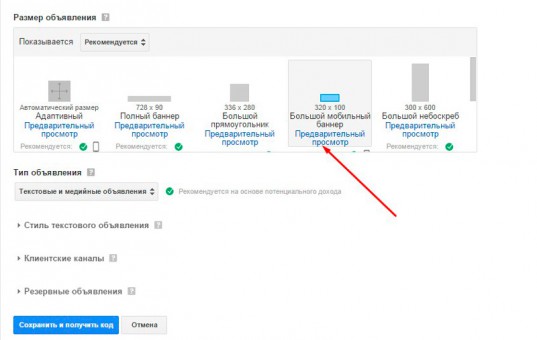
Далее выбираем какие именно объявления будут показаны на вашем сайте текстовые или медийные (то есть анимированные). Так как цена на место определяется аукционом, то рекомендуется, конечно же, использовать оба варианта. Однако, нельзя забывать и о дизайне с конверсией. Что больше понравится вашему читателю? На что он охотнее кликнет? Тестируйте. Это более важно. Без перехода денег вам не видать.
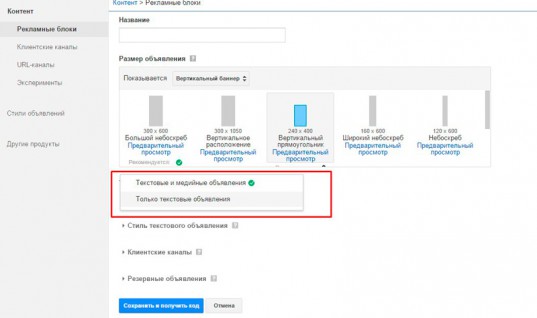
Далее выбираем цвета.
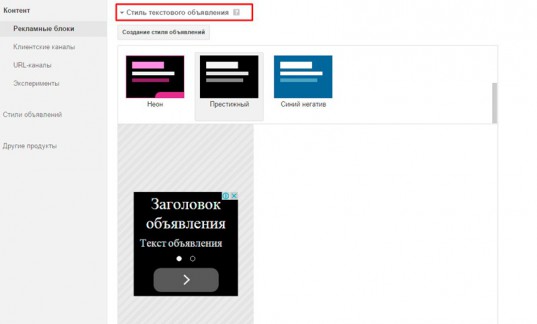
Если ни один из предложенных вариантов не нравится, то можно создать свой стиль.
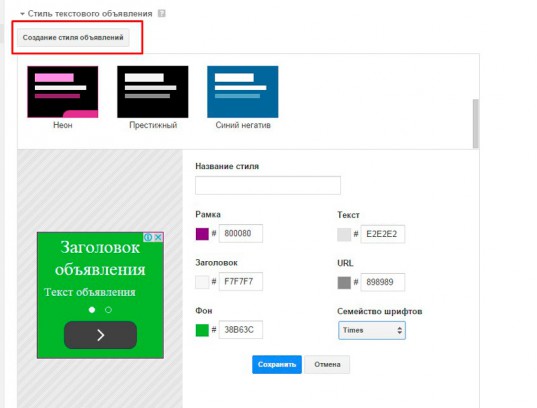
Клиентские каналы и резервы заполнять пока рано. Это довольно серьезная настройка, от которой зависит ваш заработок. Вам придется анализировать эффективность рекламы, научиться определять самые сладкие места на портале и вырабатывать свою собственную стратегию. Пока анализировать нечего.
Даже если я мимоходом пробегусь по этой теме, вы ничего не поймете, а только взвоете от количества текста и непонятных штук. Это все равно что на пальцах объяснять как выглядит картина Сальвадора Дали. В будущих публикациях я вернусь к вопросу клиентских каналов. Можете подписаться на рассылку моего блога и подождать появления этой статьи или поискать в интернете советы других экспертов.
Пропускаем эти два пункта и кликаем по «Сохранить и получить код».
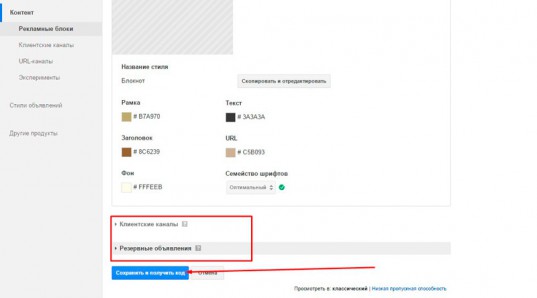
Теперь у вас есть код, который вы можете вставить в вашу тему, чтобы объявление отображалось на всех страницах, в определенных категориях или в тексте одной статьи. Как это сделать – мы сейчас выясним. Будьте внимательны. Нельзя создавать отдельную страницу для баннера. Это запрещено правилами.
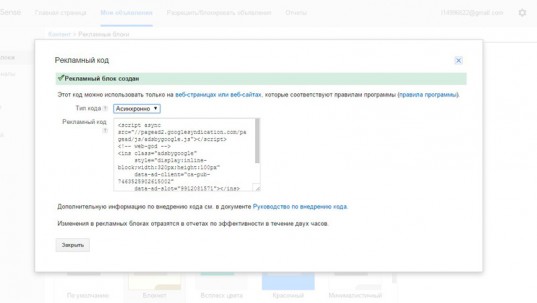
Копировать себе код не обязательно. Вы всегда можете найти его в своем личном кабинете. В Разделе «Мои объявления».
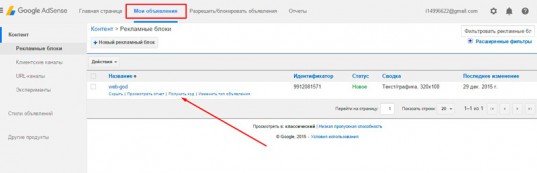
Кстати, вы также можете подать заявку, чтобы зарабатывать на видео благодаря партнеру Adsense – Google Developers. Создавайте видео для ютуба, выложите его в своем блоге и получайте прибыль. О том, как это сделать можете прочитать в будущих публикациях.
Как просто и быстро разместить рекламное объявление на WordPress
На сегодня вы получили достаточно много новой и полезной информации. Осталось узнать только одно – как же вставить объявление на свой сайт. Научимся добавлять их в тексты статей. Это очень просто и достаточно эффективно для новичка.
Итак, заходим в WordPress и выбираем любую подходящую для этого статью. Лучше всего с хорошей конверсией, которую частенько читают люди. Если ваш сайт небольшой, это будет очень актуально. Меньше вероятности получить понижение в поисковой выдаче, а прибыли от рекламодателей больше.
Я выберу новую статью. Вы можете сделать точно также, но учтите, что пока ее проиндексируют и она появится в поисковиках пройдет не мало времени.
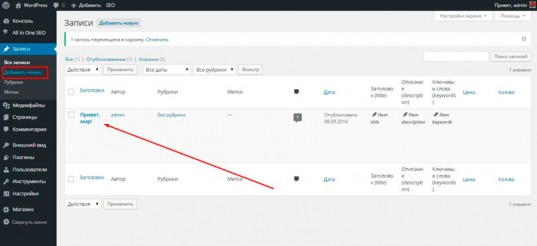
Итак, вот наша статья. Если обычно, вы работаете в визуальном редакторе, то сейчас настало время впервые перейти в область «Текст».
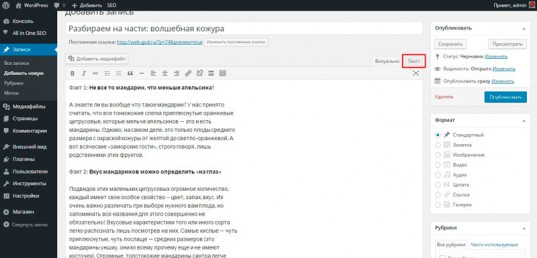
Найдите наиболее подходящее место для кода и вставьте его. Следите, чтобы все открытые теги были закрыты. Видите, в моем случае, например, используется strong – выделение жирным. Если внутри кавычек стоит слэш «/», то все нормально, он закрыт. Можно вставлять.
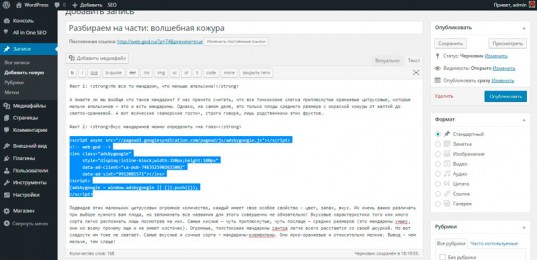
Давайте посмотрим на результат.
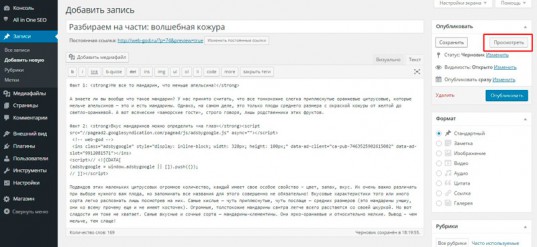
Он не особо крутой. Надо выровнять по центу.
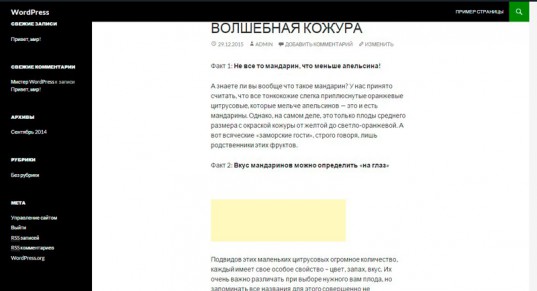
Возвращаемся в визуальный редактор и выравниваем по центру. «Факт» съезжает вместе с формой. Это не очень здорово.
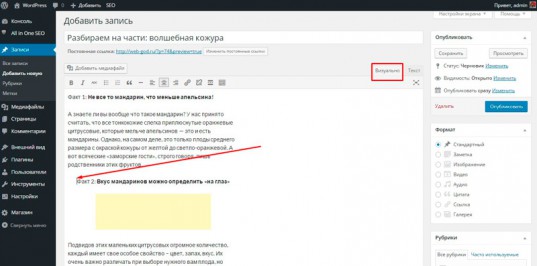
Снова заходим в текст и находим код, который стоит перед словами «Факт 2».
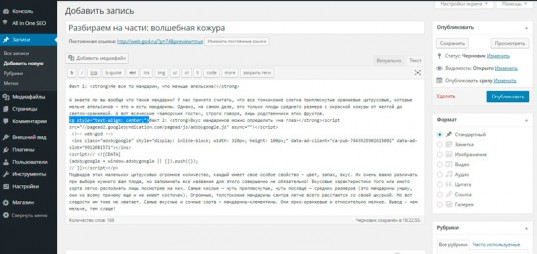
Переставляем его в другое место, перед началом скрипта объявления.
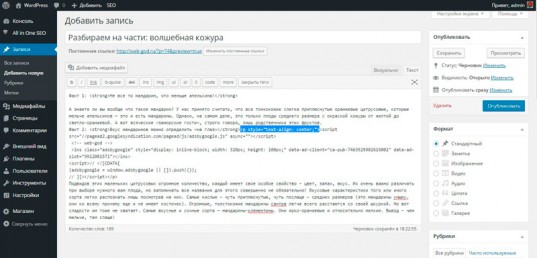
Вуа-ля. Наше объявление выглядит как надо, а если вы впервые сталкиваетесь с html, то поздравляю вдвойне, вы еще и начали немного разбираться в этой работе!
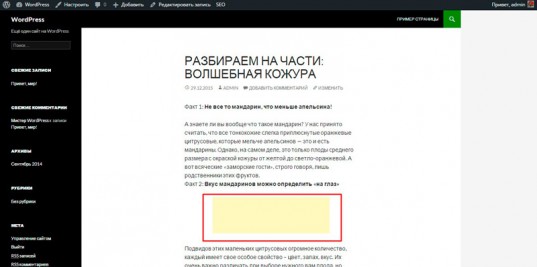
Теперь вход и работа с Гугл Адсенс для вас не проблема. А если вам понравилось работать с кодом, то совсем скоро я расскажу как добавлять объявления в тему: сбоку, сверху в любое место, а также вставлять их в каждую новую публикацию автоматически. Для этого понадобится лишь доступ к личному кабинету хостинга. Если у вас Timeweb, то все будет очень просто, ждите новой публикации и подписывайтесь на рассылку.

Удачи вам и до новых встреч.
start-luck.ru
Регистрация в google adsense гугл адсенс новая инструкция ! — ТОП
Франция - Хорватия 15 июля 2018 финал ЧМ по футболу в России!
Привет ! Не за горами тот день когда я поставлю на свой сайт рекламу, вот вот и этот день наступит, я чувствую это ! ![]() Конечно я мог уже и сейчас поставить рекламу на сайт, но не хочется считать копейки, хочу играть по крупному ! А пока займёмся регистрацией в сервисе Google Adsense. Кто не в теме, гугл адсенс это сервис для монетизации сайта. Google является посредником между рекламодателем и владельцем сайта. Вы устанавливаете на свой сайт рекламу от гугл и получаете деньги за каждый клик (переход) по рекламе. Уровень вашего заработка зависит от уровня популярности вашего сайта, чем больше посетителей заходят на ваш сайт, тем больше вы заработаете. В общем тема нормальная, главное создать качественный сайт, на который будет поступать стабильный трафик.
Конечно я мог уже и сейчас поставить рекламу на сайт, но не хочется считать копейки, хочу играть по крупному ! А пока займёмся регистрацией в сервисе Google Adsense. Кто не в теме, гугл адсенс это сервис для монетизации сайта. Google является посредником между рекламодателем и владельцем сайта. Вы устанавливаете на свой сайт рекламу от гугл и получаете деньги за каждый клик (переход) по рекламе. Уровень вашего заработка зависит от уровня популярности вашего сайта, чем больше посетителей заходят на ваш сайт, тем больше вы заработаете. В общем тема нормальная, главное создать качественный сайт, на который будет поступать стабильный трафик.
Как зарегистрироваться в Google Adsense
Чтобы зарегистрироваться в google adsense, у вас должен быть свой аккаунт в Google. То есть, если у вас есть электронная почта от google, типа [email protected], значит всё нормально, вы в деле. Теперь вам нужно зайти на сайт сервиса Google Adsense. В любой поиск вбейте google adsense и перейдите на главную страницу данного сервиса.
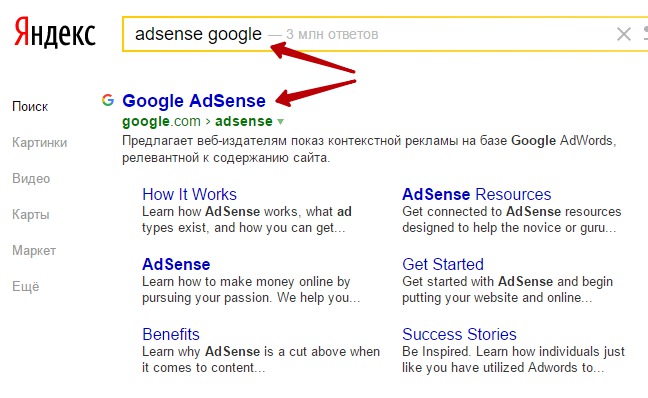
Далее, на главной странице сервиса, нажмите на большую зелёную кнопку — Зарегистрироваться сейчас.
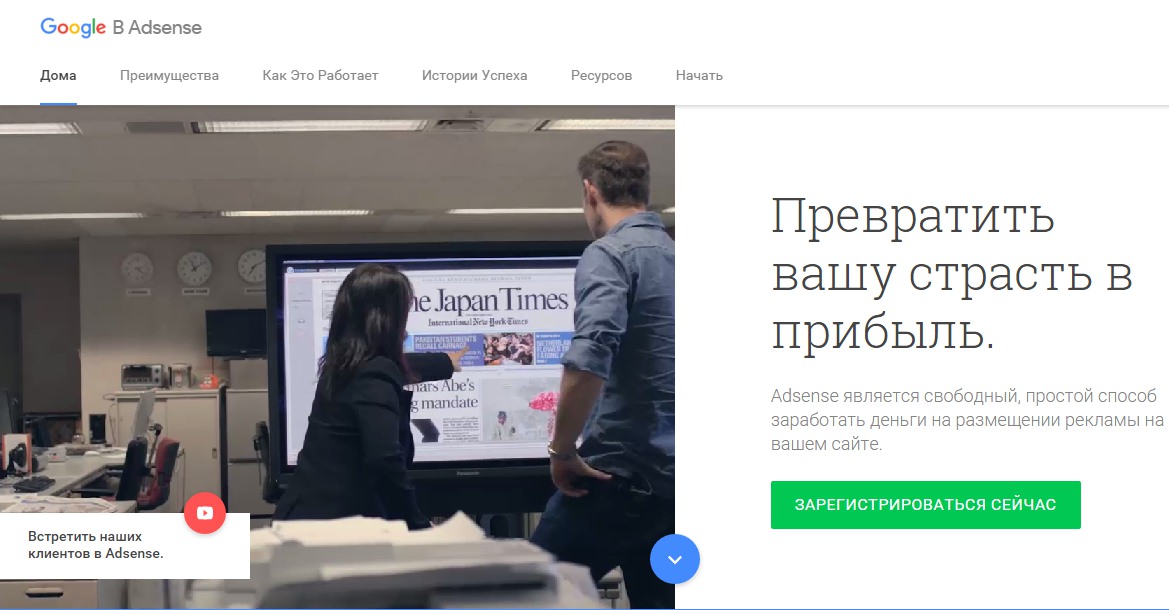
Далее, если у вас есть аккаунт в гугл, то жмите на кнопку — Войти, если аккаунта в гугл нет, то жмите на кнопку — Создать аккаунт. Да, вы ещё можете включить Русский язык, вверху справа.
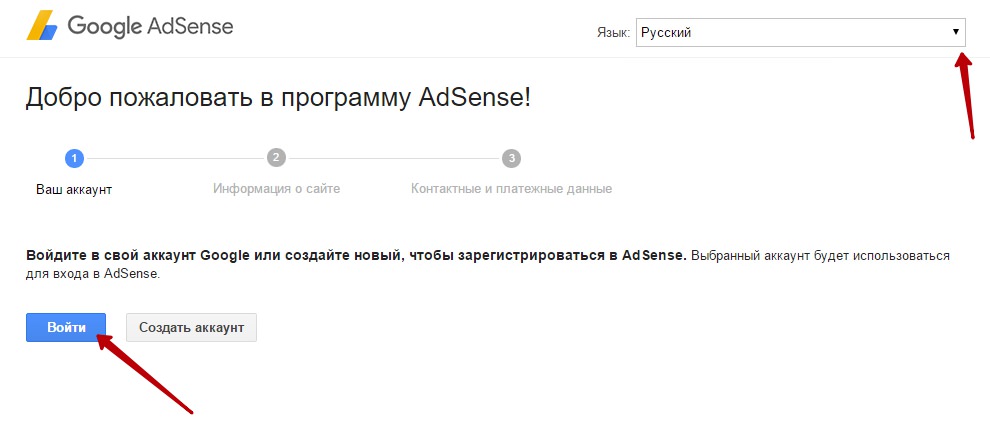
Далее, укажите адрес своего сайта, выберите язык контента и нажмите на кнопку — Продолжить. Внимание ! Нельзя указывать поддомен, типа — мой.сайт.ру
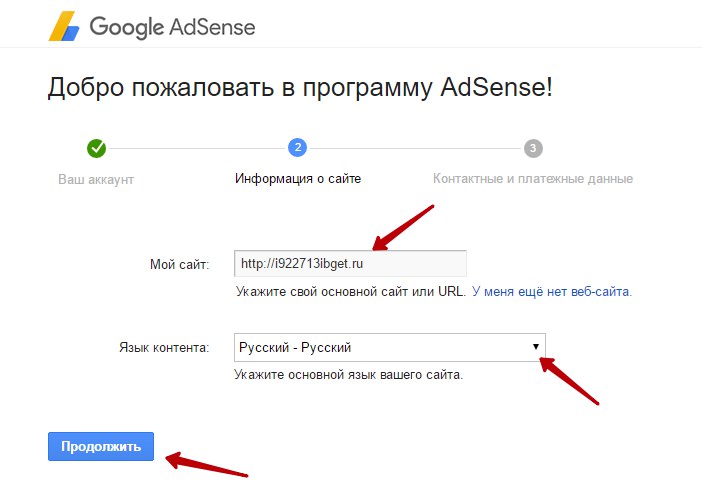
Далее, вам нужно заполнить контактную информацию. Всю информацию нужно заполнять латинскими буквами.
— Страна, укажите страну в которой вы проживаете.
— Часовой пояс, укажите часовой пояс.
— Тип аккаунта, Индивидуальный — для физических лиц, Бизнес — для компаний.
— Имя получателя платежа, нужно указать имя и фамилию.
— Адрес, можете указать только название улицы.
— Город, укажите ваш город.
— Область, выберите из списка вашу область.
— Индекс, укажите ваш индекс, он состоит из 6 знаков.
— Телефон, укажите ваш действующий телефон.
— Нажмите на кнопку — Отправить заявку.
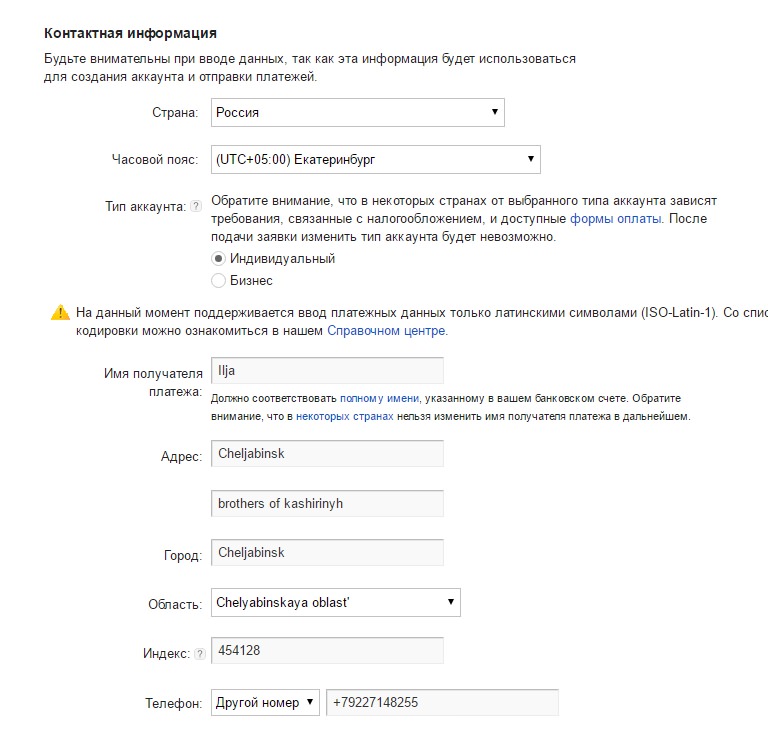
Далее, поставьте галочку возле надписи Я принимаю соглашение и нажмите на кнопку — Принять.
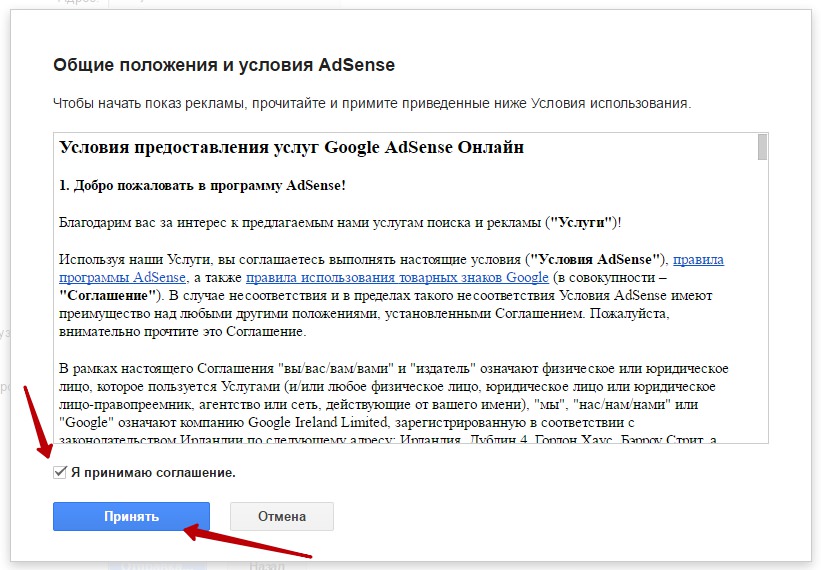
Далее, ваша заявка будет отправлена, вам нужно будет ждать пока Google рассмотрит вашу заявку. Ждите, вам на email должно прийти уведомление о результатах проверки. Когда вам придёт уведомление, то там будет ссылка на ваш кабинет, где вы сможете приступить к созданию рекламных блоков для вашего сайта.
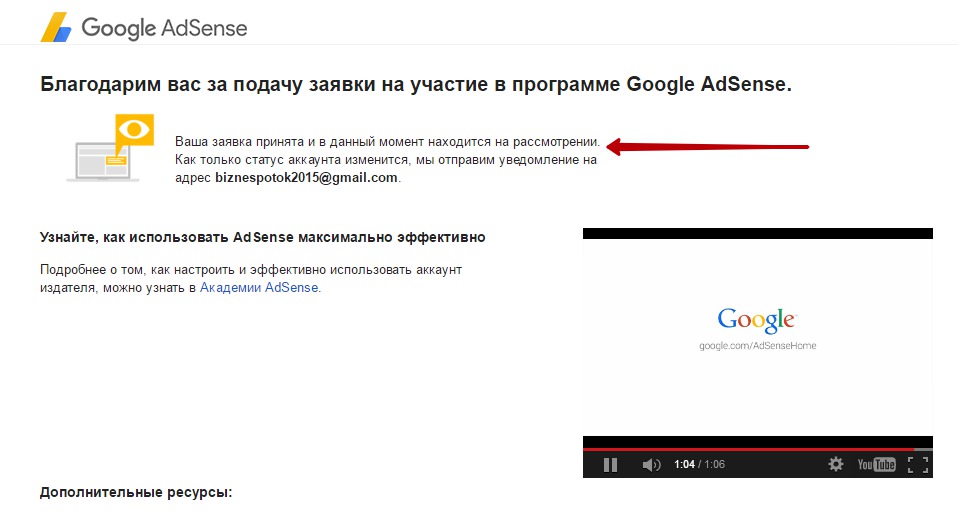
Вот и всё ! А пока вы ждёте результатов заявки вы можете зайти в Академию Adsense и изучить рекомендации для новичков.
Остались вопросы ? Напиши комментарий ! Удачи !

info-effect.ru